
콘텐츠
CSGO지도 다운로드 오류 문제는 일반적으로 Windows 10 컴퓨터에서지도를 다운로드하려고 할 때 발생합니다. 이것은 일반적으로 게임을 확인하거나 수동으로 다운로드 한 다음 맵을 추가하여 해결할 수있는 소프트웨어 결함으로 인해 발생합니다.
CSGO는 2012 년에 처음 출시 된 인기있는 멀티 플레이어 1 인칭 슈팅 게임입니다. 많은 기술과 빠른 반응 시간이 필요한 게임이므로 e 스포츠 타이틀로 간주됩니다. 게임 메커니즘은 매우 간단합니다. 5 명으로 구성된 팀은 서로를 제거 할 목적으로 테러리스트 또는 대테러리스트가 될 수 있습니다.
CSGO에서지도를 다운로드 할 수없는 문제 수정
이 게임을 플레이 할 때 발생할 수있는 문제 중 하나는지도를 다운로드 할 수없는 경우입니다.이 문제를 해결하려면 다음을 수행해야합니다.
먼저해야 할 일 :
- 컴퓨터를 다시 시작한 다음 문제가 계속 발생하는지 확인하십시오.
- Steam 클라이언트가 업데이트되었는지 확인하세요.
- 게임이 업데이트되었는지 확인하십시오.
방법 1 : 게임 파일의 무결성 확인지도를 다운로드하지 않는 CSGO 수정
이상이있는 경우 컴퓨터의 게임 파일을 확인합니다. 일부 파일이 다른 경우 변경되거나 복구됩니다.
소요 시간 : 10 분
게임 무결성 확인
- Steam 런처를 엽니 다.
응용 프로그램의 시작 메뉴 목록에서 클릭하면됩니다.
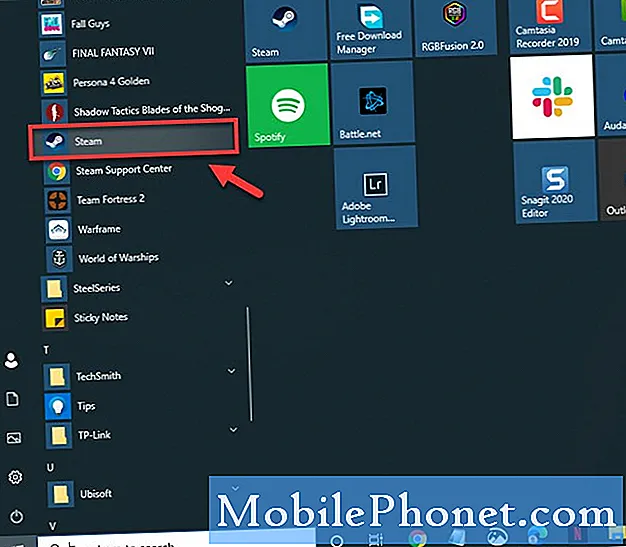
- 라이브러리를 클릭하십시오.
런처 상단에있는 두 번째 탭입니다.
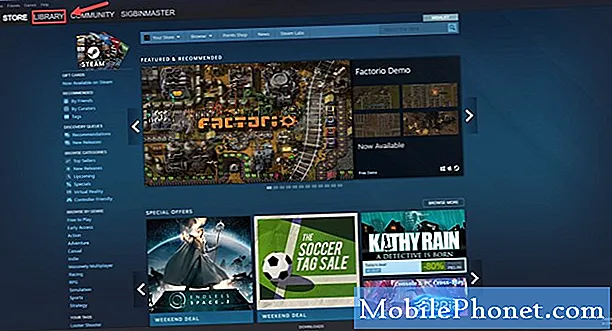
- Counter-Strike : Global Offensive를 라이브러리에서 찾으십시오.
왼쪽 창에 있어야합니다.

- Counter-Strike : Global Offensive를 마우스 오른쪽 버튼으로 클릭합니다.
여러 옵션이있는 메뉴가 열립니다.
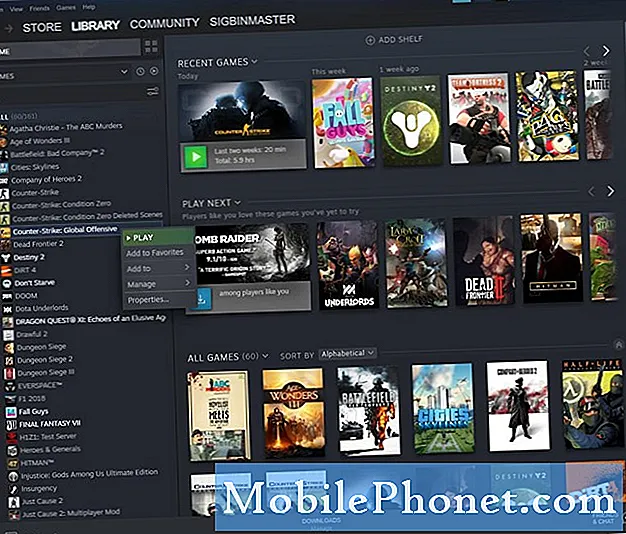
- 속성을 선택합니다.
속성 창이 열립니다.

- 로컬 파일 탭을 클릭하십시오.
속성 창의 세 번째 탭입니다.

- 게임 파일의 무결성 확인 버튼을 클릭 한 다음 프로세스가 완료 될 때까지 기다립니다.
누락되거나 손상된 파일을 복구합니다.

완료되면 문제가 해결되었는지 확인하십시오.
방법 2 : 다운로드 필터 켜기지도를 가져올 때 CSGO 오류를 수정하는 방법
지도를 다운로드하지 않도록 게임을 설정했을 가능성이 있습니다. 이 문제를 해결하려면 개발자 콘솔에서이 설정을 활성화해야합니다.
- 게임 메인 메뉴를 엽니 다.
- 화면 왼쪽에서 설정 메뉴를 클릭합니다.
- 게임 탭을 클릭합니다. 이것은 화면 상단의 세 번째 탭입니다.
- '개발자 콘솔 사용 (~)'을 예로 설정합니다.
- 키보드에서 물결표 키 (~)를 눌러 개발자 콘솔을 표시합니다.
- "cl_download 모두 필터링”그런 다음 제출을 클릭하십시오.
문제가 계속 발생하는지 확인하십시오.
방법 3 :지도를 수동으로 다운로드 및 추가
시도 할 수있는 효과적인 솔루션 중 하나는지도를 수동으로 가져 오는 것입니다.
- https://steamcommunity.com/app/730/workshop/에서 CSGO 커뮤니티 워크숍으로 이동하십시오.
- 원하는지도를 검색하고 다운로드하세요.
- 다운로드 한지도를 컴퓨터의 CSGO지도 폴더에 복사합니다.
위에 나열된 단계를 수행하면 CSGO 오류 다운로드 맵 문제를 성공적으로 해결합니다.
더 많은 문제 해결 비디오를 보려면 TheDroidGuy Youtube 채널을 방문하십시오.
또한 읽으십시오 :
- CSGO 신뢰할 수있는 실행 실패 오류 빠른 수정


